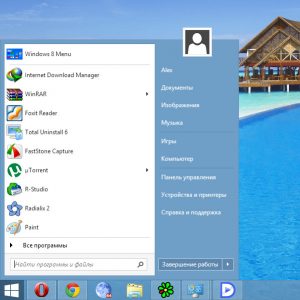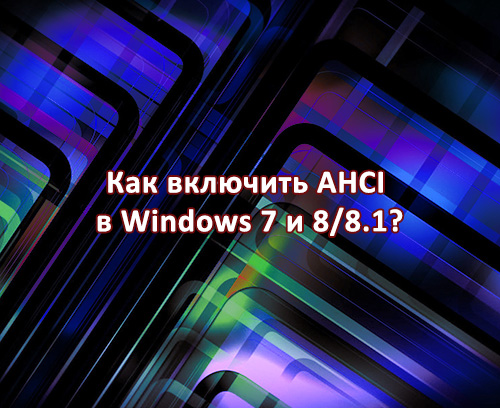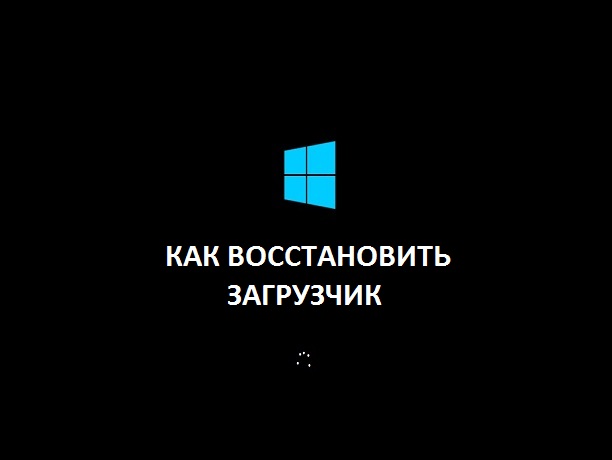Всем известно, что в операционной системе Windows 8 нет меню Пуск, это конечно печально, но проблема решаема. Пуск можно вернуть с помощью сторонних программ, и это очень удобно, но можно ведь обойтись и без них. Существует так называемая, панель инструментов Windows 8, с помощью которой мы можем в пару кликов отображать почти все содержимое Вашего компьютера. Это что-то похожее на меню Пуск, но всеми забытое. На самом деле панель инструментов есть не только в Windows 8, но и в других операционных системах.
Многие пользователи говорят, что без стороннего софта меню Пуск не вернуть. Чаще всего используют такие программы, как Power8, Start8, Start Menu 8 и многие другие, но зачем лишний раз забивать компьютер ненужным софтом, если можно обойтись и без него.
Также, хочется сказать, что многие пользователи не умеют работать с Windows 8 и это понятно, ведь те, кто пользовался семеркой или XP, сложно будет привыкнуть к новому интерфейсу, где даже не понятно, где находится «Мой компьютер». А сейчас уже вышла новая ОС Windows 10, там Меню Пуск присутствует и много чего нового добавлено, но сейчас не об этом.
Чтобы открыть какое-то приложение, которого нет на рабочем столе, нужно исхитриться, дабы его найти. Тоже самое и с Панелью управления.
Вообще можно сказать одно, лучше просто посидеть час-два и настроить все как нужно, чтобы не использовать сторонний софт и не захламлять ПК. А сейчас мы перейдем к тому, как настроить панель инструментов Windows 8.
Создаем панель инструментов
Для начала, щелкаем правой кнопкой мыши по панели задач внизу и в появившейся вкладке идем по пути: Панели → Создать панель инструментов.
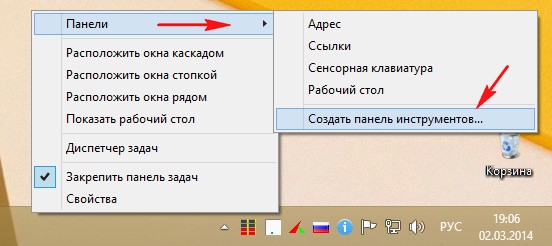
Появится окно, где нам нужно выбрать ту папку, которая будет отображаться на панели инструментов. Пусть это будет Мой компьютер и нажимаем «Выбор папки».
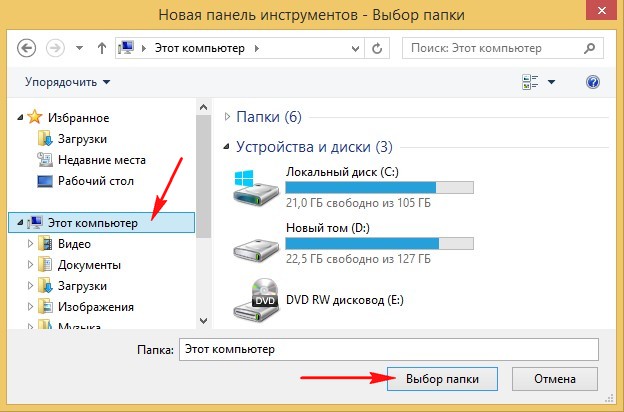
Как видим, на панели задач появилась папка «Этот компьютер», направив на которую мышь, можно увидеть все ее содержимое и различные подпапки.
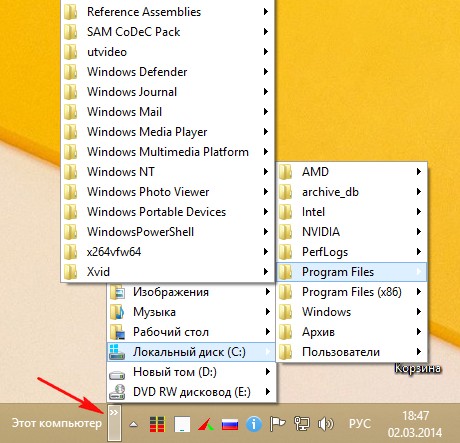
Отображение программ на панели задач
Теперь сделаем маленькую хитрость. В Windows 8 необходимо включить отображение скрытых папок. Делается это в параметрах папки.
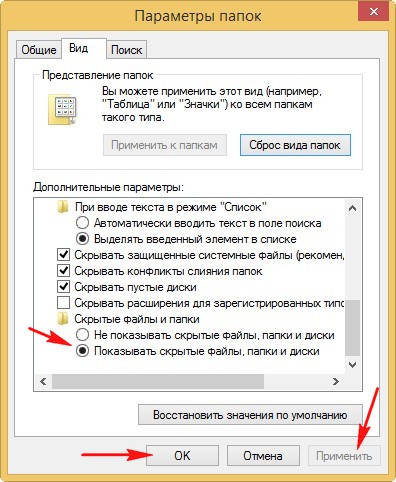
Снова создаем панель инструментов и в возникшем окне идем по пути
C:\ProgramData\Microsoft\Windows\Главное меню
Выбираем папку «Главное меню»
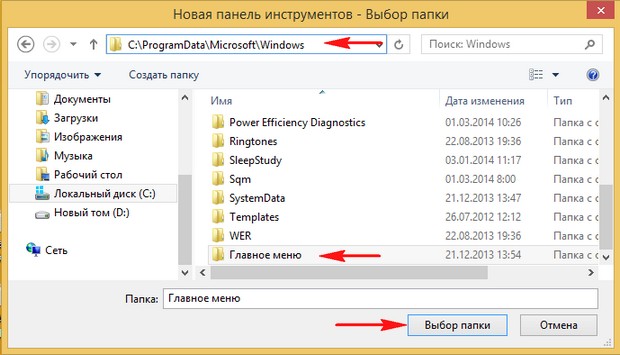
Теперь, на панели задач должна появится еще одна кнопка с названием «Главное меню», где у нас хранятся все наши установленные программы. Таким образом, мы сделали, что-то вроде меню Пуск. Можно сказать, что это он и есть, только в упрощенном виде. Если присмотреться, то там есть и папка «Стандартные», и «Служебные». В общем, все, что нужно для работы.
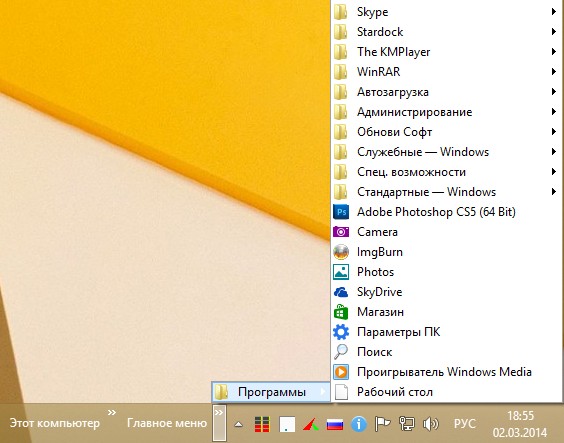
Еще можно разместить на панель задач ярлык любой программы.
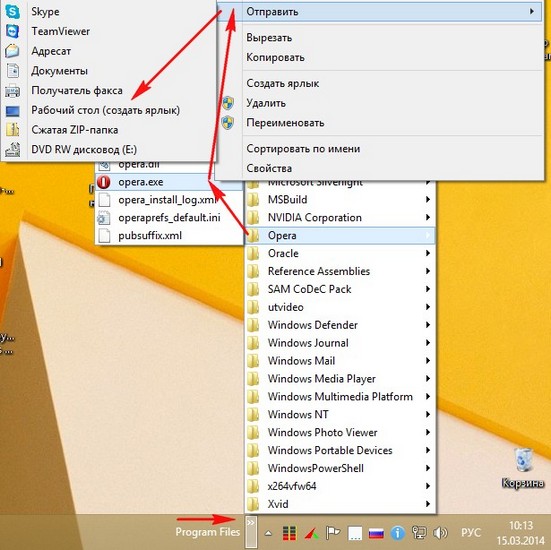
А на этом все, надеюсь эта статья помогла Вам в решении проблемы связанной с меню Пуск. Но даже если проблем никаких не было, то это пригодится в качестве дополнительных знаний.